¿Es usted un ávido usuario de TriFact365 y desea acelerar aún más su proceso de procesamiento de facturas? Entonces siga leyendo, porque hay una serie de trucos prácticos incorporados en TriFact365 que pueden ayudarle a hacer precisamente eso. Tres consejos sobre funciones que probablemente aún no conozca y cómo utilizarlas en su beneficio.
Atajos
Para ayudarle a procesar las facturas de forma eficiente, queremos presentarle nuestros accesos directos y cómo utilizarlos. Si te sumerges en ellos, aumentarás fácilmente tu productividad y ahorrarás un tiempo valioso.
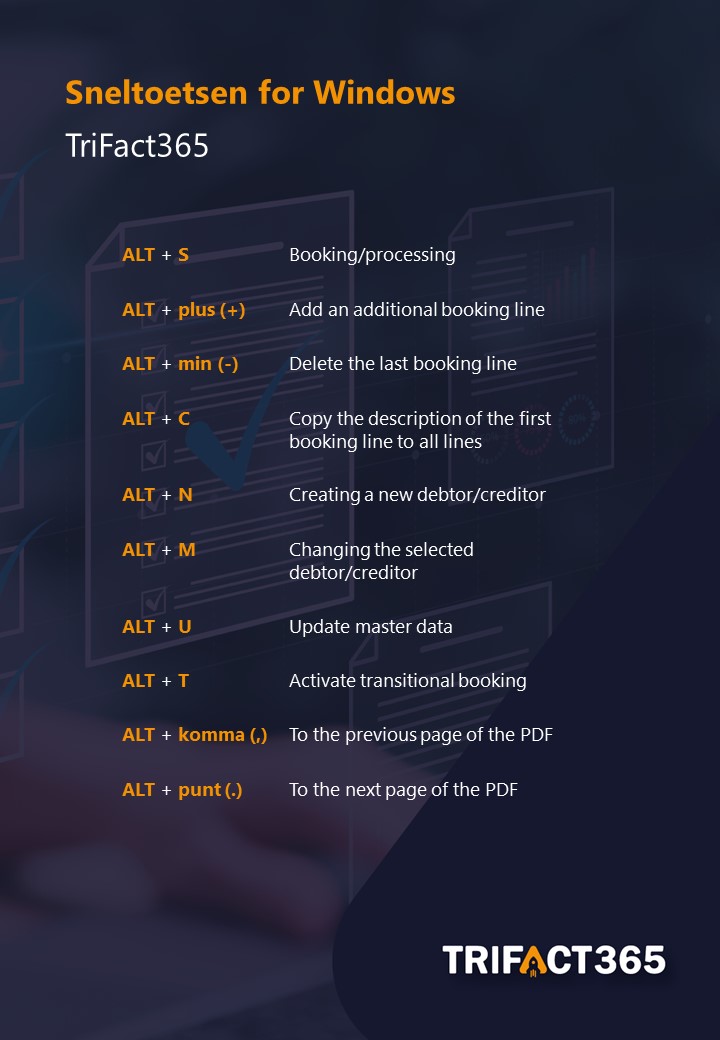
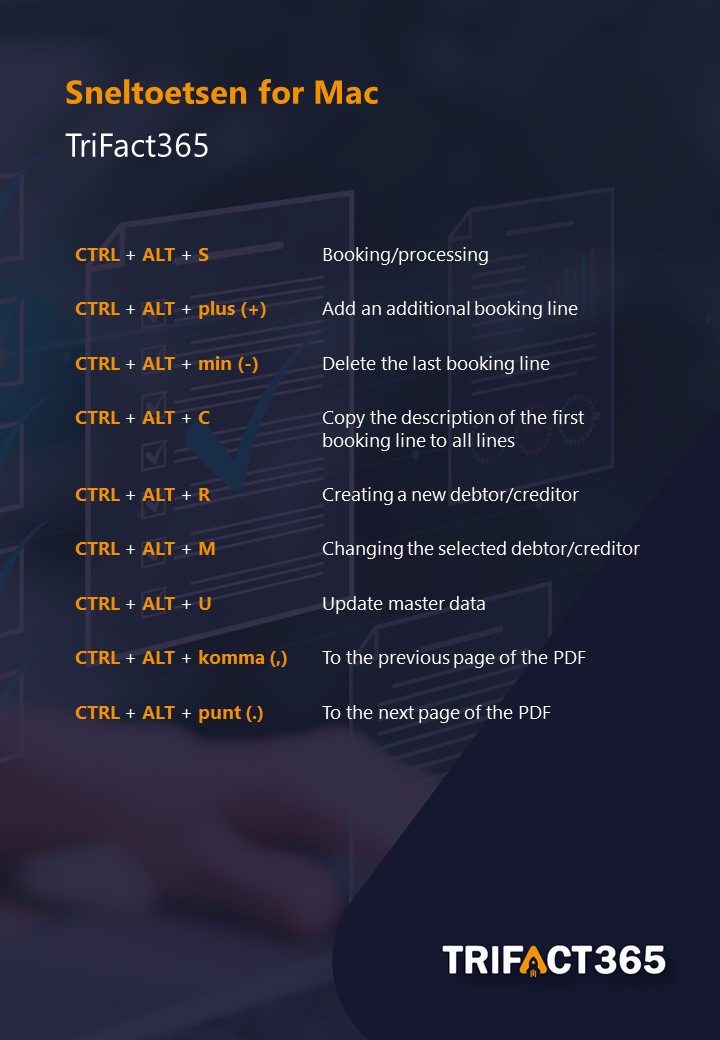
Función de cálculo
Para introducir un cálculo, basta con escribir la fórmula deseada en la celda correspondiente. En cuanto pulse Intro, TriFact365 realizará el cálculo y mostrará inmediatamente el resultado.
En busca de una mayor eficacia y facilidad de uso, TriFact365 ha integrado una práctica función de cálculo en la pantalla de reservas. Esto permite a los usuarios de TriFact365 realizar cálculos de forma rápida y precisa en campos específicos.

Los campos incluyen la posibilidad de realizar cálculos sencillos, como sumas (+), restas (-), multiplicaciones (*) y divisiones (/). La función de cálculo se aplica a las celdas «Importe» e «IVA», lo que permite realizar cálculos financieros de forma rápida y sencilla.
Calculadora del IVA
A veces puede ocurrir que se reconozca el importe con IVA incluido en lugar del importe sin IVA. Para una contabilidad correcta, es esencial que el campo «Importe» contenga siempre el importe sin IVA. TriFact365 ha integrado una calculadora de IVA especial para este propósito.

Con esta calculadora, puede convertir fácilmente el importe con IVA incluido en el importe sin IVA. Para ello, basta con hacer clic en el icono Calculadora. El importe se ajustará automáticamente. Puede deshacer el cálculo haciendo clic de nuevo en la Calculadora.
Resumen
El uso de atajos de teclado, funciones de cálculo y la calculadora del IVA aumenta la precisión de su contabilidad. TriFact365 desarrolla constantemente funciones inteligentes para un proceso contable más fluido y sin errores. Si tiene alguna pregunta sobre estas funciones u otros aspectos de TriFact365, háganoslo saber.
Requisitos de desarrollo
Registramos todas las solicitudes por usuario. Las llamamos solicitudes de desarrollo. Estas solicitudes de desarrollo son un punto de partida importante para futuros desarrollos. Así que es una buena idea hacernos saber si tiene alguna pregunta o solicitud.


